2-3 网络管理、IP地址
机房虚拟机准备
机房环境的虚拟机由于安装完没详细设置,默认有线网卡处于关闭状态,无线网卡处于开启状态,先打开有线网卡。 桌面右上角/系统设置图标/网络选项卡/有线网络开关 打开。
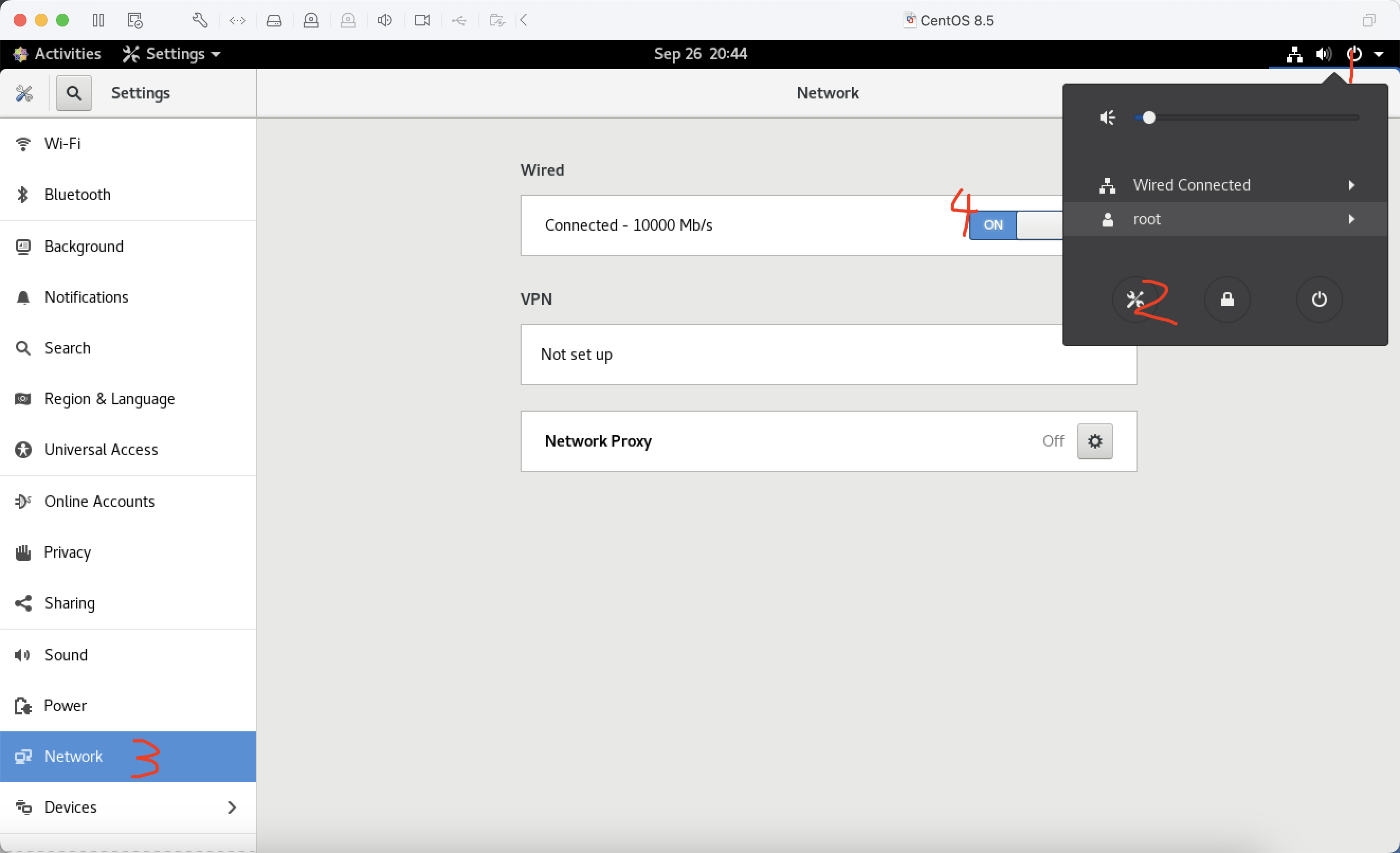
关于IP
查看信息
ipconfig ,其它部分系统可能为为ifconfig。
新的ip命令逐渐取代ipconfig命令,ip命令中常用功能为查看本地网卡信息: ip addr查看网卡和ip,返回的一大串信息主要关注:
网卡名称:
lo(local本地),ip为127.0.0.1或域名localhost。
ens33(ethernet以太网卡,ens后面的数字可能不同),NAT网络模式下ip形如192.168.1.3或172.33.1.3。
启用状态 :看到NO-CARRIER、 state DOWN是未启用状态。看到Broadcast、 state UP字眼是开启状态。
ip地址 :主要看ens33网卡。
设置方法一:图形化桌面
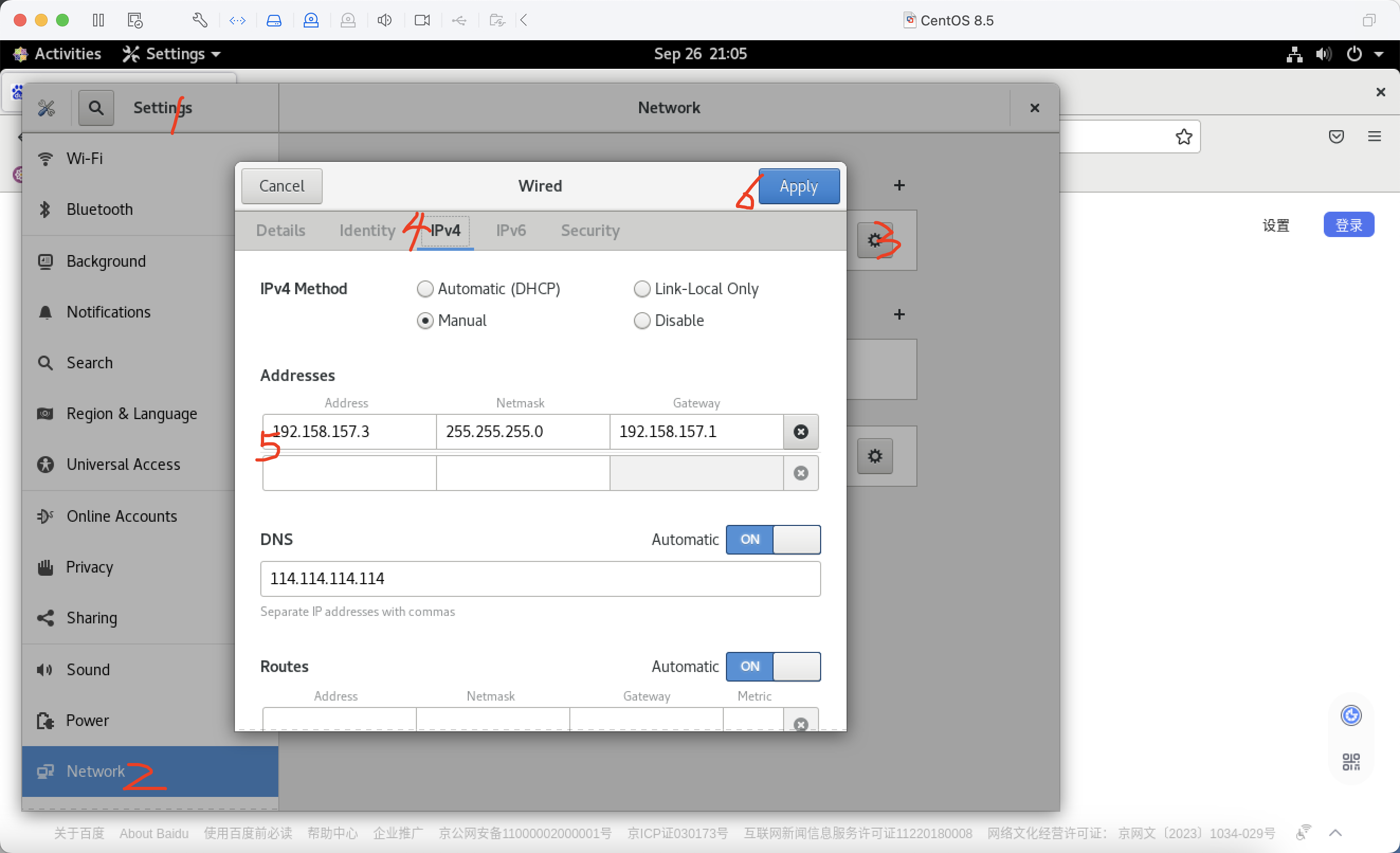
(过时)设置方法二:修改配置文件
正在过时,被nmcli工具代替并覆盖,但修改配置文件仍然是linux管理最常用的方法,对灵活性要求高的也可以禁止nmcli。
(centos7) vim /etc/sysconfig/network-scripts/ifcfg-ens33 修改文件的这部分
重启网卡使新配置生效service network restart。
设置方法三:nmcli
详见下方
nmcli工具
nmcli (Network Manager)是新的网络管理工具,信息更加简洁,防止手动修改配置文件出错。
查看基本网络信息
nmcli ,类似ip addr
查看设备
nmcli device或缩写nmcli d ,返回网卡名和状态,比ip addr的返回信息更简洁。
记住以太网卡名形如ens33 (每台虚拟机可能不同,物理机一般为ens0,虚拟机中为ens33、ens160等)。
查看当前已连接
查看特定网卡的连接信息 nmcli connection show ens33 ,可以加grep ipv4过滤信息。
开关网卡
开关网卡,常用于修改配置后的生效nmcli connection up ens33nmcli connection down ens33
修改配置
修改ip和子网掩码: nmcli c modify ens32 ipv4.addr '192.168.1.200/24' 。修改网关:
合并为一行命令: nmcli connection modify eth33 ipv4.method manual ipv4.addresses 192.168.4.7/24 ipv4.gateway 192.168.4.254 ipv4.dns 114.114.114.114 connection.autoconnect yes
修改配置后重启网卡: nmcli d reapply ens33或nmcli d reapply ens33
测试互联网是否连通
前置条件为以太网卡ens33已打开,分配的ip配置正确在路由器网段内。 ping 192.168.2.1 ,判断局域网是否连通。虚拟机桥接模式下,学校的网关ip以172开头,查看宿主机的网络适配器可以查到。虚拟机nat模式下,宿主机网通虚拟机网就通。如果不通为ip配置错误或网卡未启动或网线未插网线。 ping baidu.com ,判断是否连接互联网。基于icmp协议查看服务器是否应答, ctrl+C终止发包。此命令不通并不代表网络一定不通(报baidu.com can't resolve错误),有可能为DNS错误或服务器禁止icmp协议(多试几个网站),所以此命令仍能判断是否连通。 curl baidu.com或curl https://www.baidu.com ,命令行版浏览器。 wget http://example.com/softinstall.tar.gz
作业
任务一 设置静态ip:
172开头的局域网地址范围172.16.0.0-172.31.255.255 ,查看宿主机windows上的网络适配器/以太网/鼠标右键选状态 查看网关信息和ip地址。或设置虚拟机网络模式为桥接DHCP自动分配IP。
ip addr查看分配的ip信息。前面两步主要为了避免随意改ip造成冲突。
将关键信息通过nmcli命令设置。
任务二 观察不同的网络连接方式: 在Wmware中编辑 虚拟机设置/网络适配器,切换桥接、NAT、仅主机模式,观察IP变化。
任务三 开启简易web服务器并在同学间互相访问: (选做,第八章内容)
python3 -m http.server --bind 0.0.0.0:80。 虚拟机中开启简易web服务设置虚拟机网络模式桥接 ,系统内ipv4地址模式为DHCP自动分配,重启网卡,查看虚拟机的ip地址(本校局域网地址形如172.33.37.159)。
在同桌浏览器访问http://<你的虚拟机ip地址>:80 ,查看是否能看到你电脑上的目录文件。